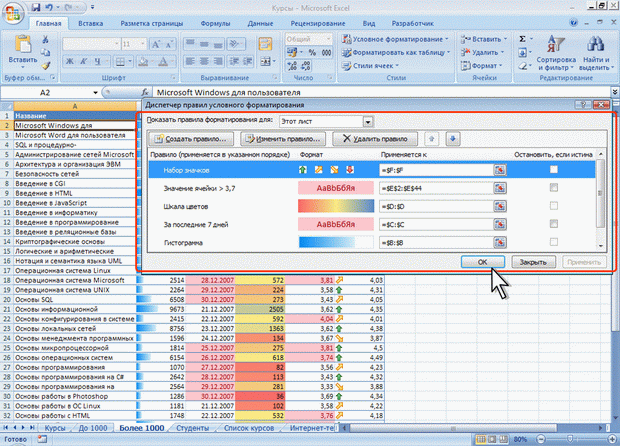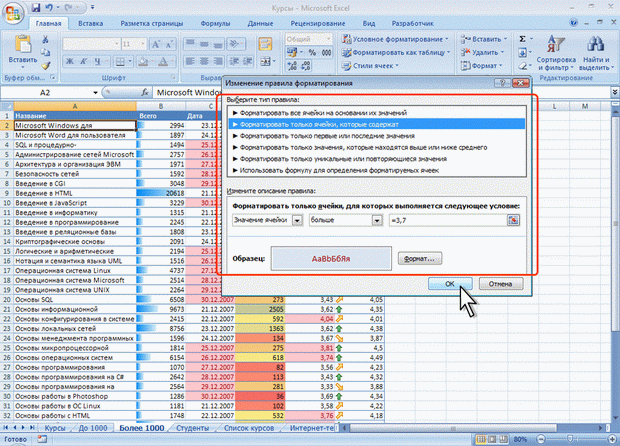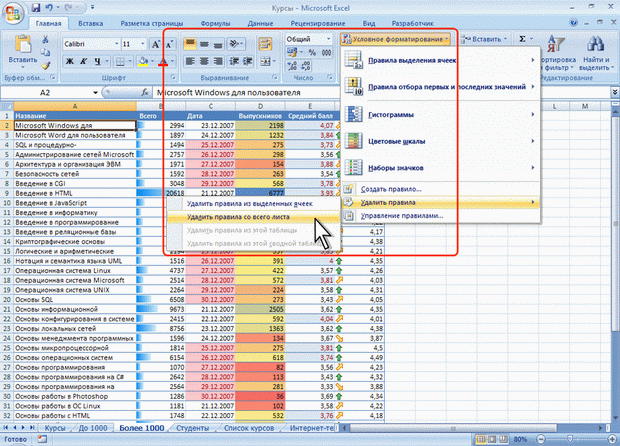Управление правилами условного форматирования
Заполнение ячеек | Распределение текста в несколько строк | Объединение ячеек | Поворот содержимого ячеек | Установка границ ячеек | Заливка ячеек | Выделение значений | Выделение крайних значений | Форматирование с использованием гистограммы | Форматирование с использованием трехцветной шкалы |
Правила условного форматирования можно изменять и удалять.
- Щелкните по кнопке Условное форматирование группы Стили вкладки Главная и выберите команду Управление правилами (см. рис. 11.1).
- В окне Диспетчер правил условного форматирования в поле списка Показать правила форматирования для выберите лист, для которого производится изменение правил (рис. 11.9).
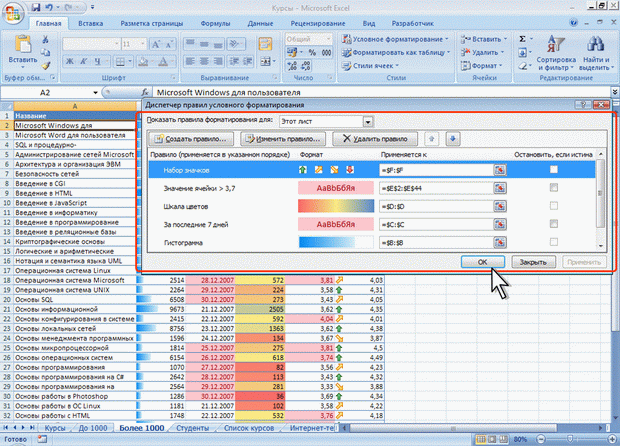
увеличить изображение
Рис. 11.9. Управление правилами условного форматирования
- Выделите правило, которое надо изменить и нажмите кнопку Изменить правило.
- В окне Изменение правила форматирования (рис. 11.10) можно выбрать другой тип правила, изменить условие и параметры форматирования.
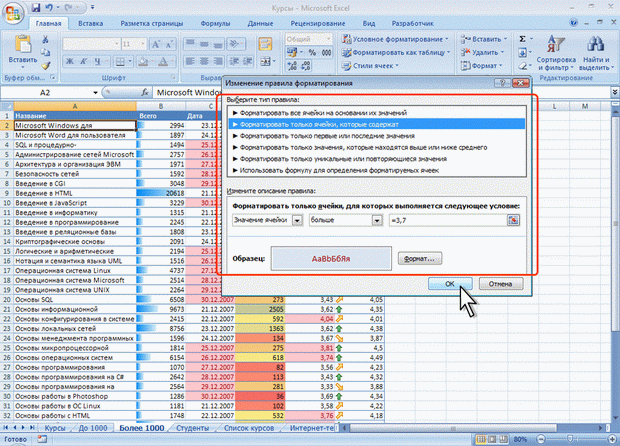
увеличить изображение
Рис. 11.10. Изменение правил условного форматирования
- При наличии нескольких правил для одного диапазона кнопками Вверх и Вниз (см. рис. 11.9) можно изменить порядок их применения.
- Для удаления правила нажмите кнопку Изменить правило (см. рис. 11.9).
Для удаления сразу всех правил условного форматирования в выделенном диапазоне или на листе щелкните по кнопке Условное форматирование группы Стили вкладки Главная, выберите команду Удалить правила, а затем в подчиненном меню нужную команду (рис. 11.11).
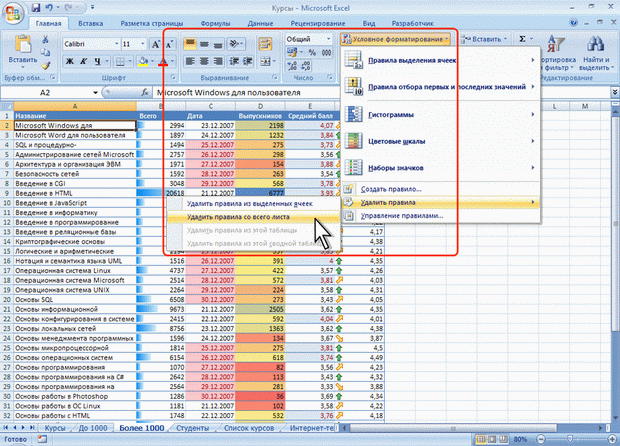
увеличить изображение
Рис. 11.11. Удаление правил условного форматирования
Дата добавления: 2015-08-18; просмотров: 46 | Нарушение авторских прав
mybiblioteka.su - 2015-2025 год. (0.005 сек.)